Nieuwe behandelcode toevoegen
Zie Nieuw voorraaditem toevoegen als u een voorraaditem wilt toevoegen.
-
Ga naar Configureren - Services.
-
Klik rechtsonder op ‘+1’.

-
Vul een code in voor de nieuwe behandelcode. Houdt er rekening mee dat deze code later niet meer kan worden gewijzigd.

-
Geef de behandelcode een beschrijving.
-
Vul de gewenste gegevens in. De verschillende tabbladen en opties worden hieronder verder uitgelegd.
-
Klik nadat u alles heeft ingevuld op ‘OK’ om de behandelcode toe te voegen.
Details tabblad
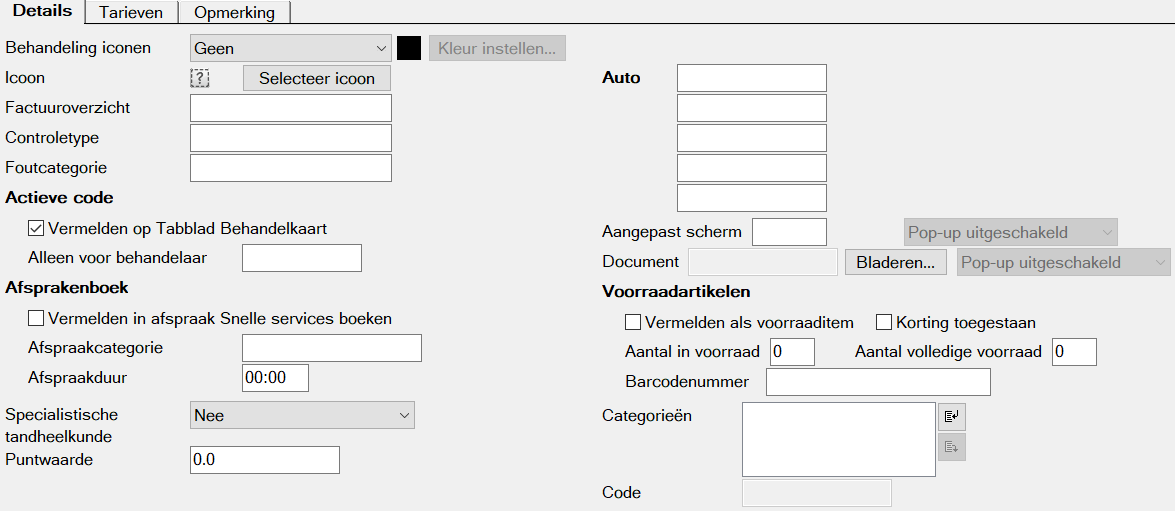
-
Behandeling iconen: Het behandeling icoon bepaalt hoe de service wordt weergegeven op het tanddiagram. Het wijzigen van het icoon heeft geen invloed op services die al op de kaart staan.
-
Factuuroverzicht: Een rapportagecategorie aan de service toewijzen zodat u dit kan gebruiken bij het maken van verslagen (zie ook Factuuroverzicht verslag).
-
Controletype: Een controletype aan de service toewijzen zodat u het controleren tabblad kan gebruiken (zie ook Controleren tabblad).
-
Foutcategorie: Een foutcategorie aan de service toewijzen zodat u dit bij een audit kan gebruiken.
-
Vermelden op Tabblad Behandelkaart: Vink deze optie aan om de service zichtbaar te maken in de servicelijst op de behandelkaart.
-
Alleen voor behandelaar: Maak de service alleen zichtbaar voor een bepaalde behandelaar in de servicelijst op de behandelkaart.
-
Vermelden in afspraak Snelle services boeken: Vink dit aan om de service te gebruiken bij het boeken van een afspraak (zie ook Snelle service toevoegen).
-
Afspraakcategorie: Een afspraakcategorie aan de service toewijzen zodat u het afsprakenboek per categorie kan weergeven of de categorie kan worden toegewezen aan een kliniek (zie ook Afspraakcategorie toevoegen).
-
Afspraakduur: De standaardlengte van de afspraak. U kunt deze waarde aanpassen bij het boeken van de afspraak of op de behandelkaart.
-
Specialistische tandheelkunde: Geef aan of de service onder specialistische tandheelkunde valt.
-
Puntwaarde: Geef de puntwaarde van de service aan.
-
Auto: Selecteer andere services die automatisch op het behandelplan komen te staan als u deze service gebruikt. De auto optie werkt niet als de service onderdeel is van een quick plan.
-
Aangepast scherm: Selecteer een aangepast scherm dat u wilt gebruiken met de service (zie ook Aangepast scherm aan een behandelcode toevoegen).
-
Document: Voeg een patiënt document toe aan de service (zie ook Patiënt documenten/Presentation Manager).
-
Voorraadartikelen: zie voor meer informatie Nieuw voorraaditem toevoegen.
-
Categorieën: De service aan een servicecategorie toevoegen (zie ook Servicecategorieën).
Tarieven tabblad
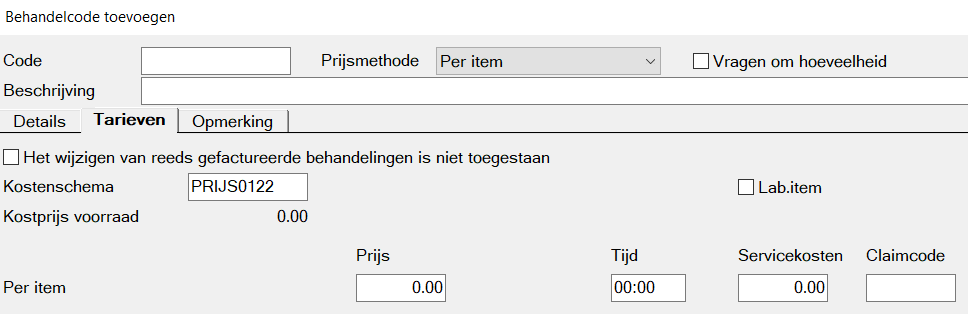
-
Prijsmethode: Geef aan welke prijsmethode u wilt gebruiken
-
Vragen om hoeveelheid: Vink dit aan als u gevraagd wilt worden om de hoeveelheid als u de service gebruikt.
-
Het wijzigen van reeds gefactureerde behandelingen is niet toegestaan: Vink dit aan als u wilt dat de prijs niet kan worden aangepast op de behandelkaart.
-
Kostenschema: Geef aan onder welk kostenschema de service valt. We raden aan om de meest recente tarieven update te selecteren.
-
Lab.item: Vink dit aan als de service aan lab item is (zie ook Techniekwerk in kaart brengen).
-
Prijs: Vul de prijs in.
-
Tijd: Vul indien gewenst een tijd in.
-
Servicekosten: Vul indien gewenst de servicekosten in.
-
Claimcode: Als u de service wilt versturen naar een verzekeringsmaatschappij vul dan de bijbehorende claimcode in.
Opmerking tabblad
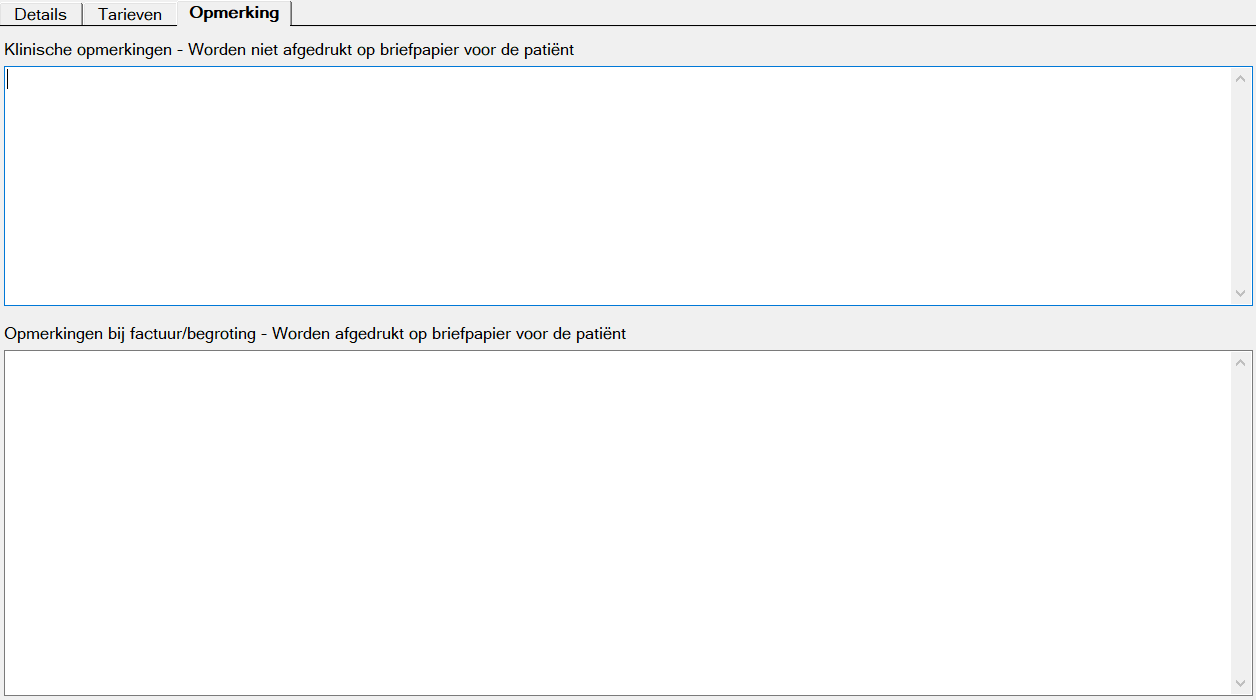
-
Klinische opmerkingen: Vul hier klinische opmerkingen in die u wilt toevoegen elke keer als u de behandelcode gebruikt.
-
Opmerkingen bij factuur/begroting: Vul hier opmerkingen in die u wilt weergeven op facturen of begrotingen elke keer als u de behandelcode gebruikt.
Opmerkingen
0 opmerkingen
U moet u aanmelden om een opmerking te plaatsen.